赛元MCU工具使用说明
赛元烧录工具说明书

烧录相关操作步骤目前赛元的烧录工具有SC LINK、DPT52、PRO52三种,其中SC LINK支持在线烧录和脱机烧录,预留了机台接口,支持连接机台烧录;DPT52支持在线烧录,不支持脱机烧录和机台烧录;PRO52支持在线烧录和脱机烧录,预留了机台接口,支持连接机台烧录。
烧录时烧录器会给芯片供电,烧录器在烧写过程中会对目标芯片进行上下电,SC LINK和DPT52支持外部供电烧录,如果有外接电源,烧录时需要手动对外接电源进行上下电,具体的操作请查看“外部供电操作说明”。
此文档包括SC LINK、DPT52、PRO52的烧录步骤说明以及其他相关功能的烧录说明,例如:序列号烧录,烧录加密功能说明等,具体内容如下:SC LINK1. SC LINK在线烧录步骤;2. SC LINK脱机烧录步骤;3. SC LINK连接机台说明;4. SC LINK序列号使用说明;5. SC LINK外部供电烧录说明;6. SC LINK固件升级方法;DPT521. DPT52在线烧录步骤说明;2. DPT52外部供电烧录说明;PRO521. PRO52烧录指示灯状态说明;2. PRO52连接机台说明;3. PRO52固件升级方法;4. PRO52序列号使用说明;5. PRO52数码管显示报错类型说明;6. PRO52转接板型号对照;其他功能烧录说明1. 烧录EEPROM区域操作说明2. 烧录加密功能说明3. 分区烧录功能配置说明4. 硬件CRC烧录说明5. 脱机烧录选项说明6. 在keil中如何烧录赛元芯片SC LINK1、SC LINK在线烧录步骤SC LINK在线烧录步骤如下:1) 将SC LINK与烧录目标板的烧录接口连接;2) 将SC LINK通过USB口连接至电脑,打开烧录软件SOC PRO51,在“芯片选择”下拉列表选择对应的IC型号;3) 点击快捷图标“打开”载入要烧录的代码文件(HEX/BIN文件);4) 在“option”选项卡配置好IC的option项;5) 点击按键“自动烧录”,即可执行相应的编程、校验等操作;2、SC LINK脱机烧录步骤SC LINK可以脱机烧录,具体的脱机烧录步骤如下:1) 将SC LINK通过USB口连接至电脑,打开烧录软件SOC PRO51,在“芯片选择”下拉列表选择对应的IC型号;2) 点击快捷图标“打开”载入要烧录的代码文件(HEX/BIN文件);3) 在“自动烧录”区域勾选操作选项,如编程+校验;4) 选择烧录模式:勾选“自动烧录”为自动编程模式,不勾选为手动编程模式:a) 手动编程模式时需要通过按键触发完成烧录;b) 自动编程模式则不需要使用按键,SC LINK上电后会自动完成IC检测,当检测到芯片后便会启动烧录。
基于赛元两款MCU的触摸电磁炉整体方案

基于赛元两款MCU的触摸电磁炉整体方案
电磁炉工作原理:
一般厨具是通过本身发热,热量再传导到锅具,电磁炉不是由本身产生热量对食物进行加热,电磁炉将交流电转换成直流电压,再通过励磁线圈加到IGBT上,IGBT受驱动控制导通和截止,励磁线圈有频率为20-50KHz的电流流过,励磁线圈产生高频磁场,若有铁锅置于炉面上,则锅底产生涡流,涡流克服锅内阻而转换成热能。
由于电磁炉是采用这种磁场感应电流的加热原理,它的关键元器件是大功率IGBT高速交替开关,IGBT的保护是电磁炉的重点和难点,针对电磁炉工作过程中,遇任任何情况都要快速保护的特点,赛元推出了电磁加热专用微控制器SC91F738,内置16MHz RC可提供MCU 16MHz工作频率,8K FlashROM,256RAM,4路比较器,1路运算放大器,3+1通道ADC,蜂鸣器Buzzer,IGBT控制PPG,把过流保护,过流保护,反压调节,同步等等功能模块都集成到MCU内部。
电磁炉功能
1、无锅检测
自动侦测炉台有无锅,只在有锅时,才能开启功率器件IGBT。
2、功率控制
赛元SC91F738的PPG输出不同的PWM信号,所形成的负荷电流的大小是不同的。
根据所设的档位的功率大小,由SC91F738测试到的市电电压值、电流值,PPG输出合适的PPG 占空比,以达到功率的自动控制。
使功率不受市的影响。
3、温度控制
在微晶板的锅底下方设置了温度传感器,可实现对温度的自动控制,用户可选适合的温度档。
4、定时
预约开机,定时关机
5、报警。
MCUXpresso 配置工具的快速入门指南(网络版)说明书

1简介MCUXpresso 配置工具属于 NXP Cortex-M 处理器工具。
为了展示部分功能,您可以在 上在线查看引脚和时钟简化版本。
•引脚工具可用于配置引脚路由和电气化属性。
•时钟工具可用于配置系统时钟。
这些工具可用于评估芯片特性和功能,也可用于生成初始化代码。
2启动 MCUXpresso 配置工具一旦选定了器件,电路板,或套件,您可以使用引脚和时钟工具的在线版本检查相关配置。
•打开 。
•选择指定开发板并登录。
•从选择一个器件,电路板,或套件的下拉框中选择或在按名称搜索区域输入关键词来找到您选择的设备。
•一旦选定设备,选择用引脚工具在引脚工具中打开设备配置,或用时钟工具选择在时钟工具中打开设备配置。
您可以在两种工具中切换Figure 1.选择开发板Contents 1简介.................................................12启动 MCUXpresso 配置工具...........13引脚工具..........................................24时钟工具..........................................25生成源代码.. (3)MCUXWQSMCUXpresso 配置工具的快速入门指南 (网络版)Rev. 1 — 1/2021User's Guide所有的工具设置会被保存于配置中。
3引脚工具引脚工具允许显示和配置处理器的引脚。
可在引脚、外设信号或封装视图中完成基本配置。
可在路由引脚视图中调整更高级的设置(引脚电气功能)。
Figure 2.引脚工具4时钟工具时钟工具允许在时钟表视图中显示和更改时钟源以及输出设置。
可通过时钟显示图和详情视图调整更高级的设置。
可在时钟表,时钟显示图,和详情视图中更改时钟环境全局设置,例如运行模式、MCG 模式和 SCG 模式。
Figure 3.时钟工具5生成源代码在主菜单中,选择视图 > 源代码来打开源代码界面以查看生成的源代码。
赛元MCU应用注意事项

设置代码存放区域,便于调试。将代码区设置在 0x0100 之后。 打开项目选项中的“BL51Locate 属性页,在 Code Range 处输入“0x0100”保存,重新编译,进行调试 等。见下图:
Page 1 of 28 深圳市赛元微电子有限公司
V 1.0
2.1 内部EEPROM的操作——IAP操作 .......................................................................................................... 6
2.2 EEPROM操作代码..................................................................................................................................... 7
4 附注:赛元MCU的DEMO程序 ............................................................................................22
4.1 I/O的初始化设置....................................................................................................................................... 22
赛元 MCU 应用注意事项
设置方法如下: ① 将代码存放区恢复回全区域,即取消第一步的操作。即将 Code Range 的数据去掉,点击 OK 保存。
MCU系统管理员操作手册

-
系
统
第三十四页,共52页,
系统管理员操作手册
系
统
xì
tǒ
n
g
管
理
员
MCU会议内无任何中断时是否对
-
会议进行锁定 suǒ dìnɡ 的处理,
系
统
xì
第三十五页,共52页,
系统管理员操作手册
系
统
xì
tǒ
n
g
管
理
员
终端是否 shì fǒu 可以呼叫MCU会议名
-
称选项,
系
统
xì 第三十六页,共52页,
统
xì 第十二页,共52页,
系统管理员操作手册
系
统
xì
tǒ
n
g
管
动作/清晰度 优先选项:点击下拉菜
理
单,可以设置MCU在召开会议时接收
员
和发送的图像以何种方式优先,在 CICO系统中,由于 yóuyú 终端全部为标
-
清终端,为提升用户的图像质量,需将
系
此设置选为清晰度优先项,
统
xì
第十三页,共52页,
设置
系统管理员-系统设置 系统管理员-用户设置 系统管理员-终端设置
第四十七页,共52页,
系统管理员操作手册
系
统
终端列表 liè biǎo 界面
管
理
员
点击新增H.323,即可
增加新的终端,
-
终
端
z
h
ō
n
第四十八页,共52页,
系统管理员操作手册
系
新增H.323终端 zhōnɡ
统
duān 界面
MCU使用指南
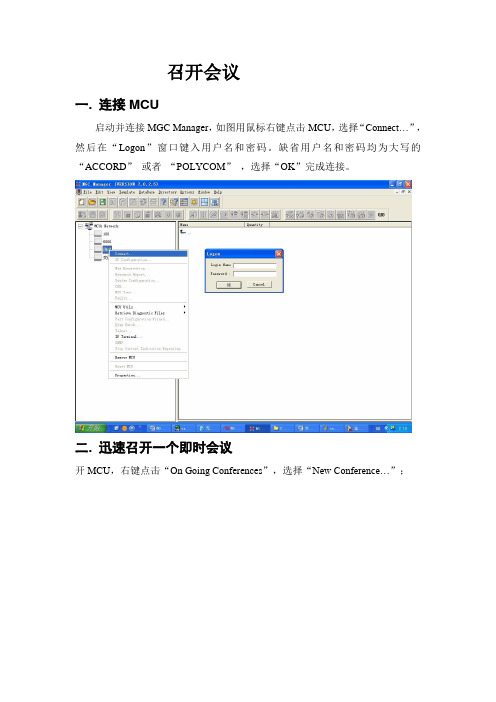
召开会议一. 连接MCU启动并连接MGC Manager,如图用鼠标右键点击MCU,选择“Connect…”,然后在“Logon”窗口键入用户名和密码。
缺省用户名和密码均为大写的“ACCORD”或者“POLYCOM”,选择“OK”完成连接。
二. 迅速召开一个即时会议开MCU,右键点击“On Going Conferences”,选择“New Conference…”;出现如下窗口后,在“Name”栏中键入会议名称,在“Conf.Entry”中输入需要设置的会议密码,在“Duration”栏中键入会议共召开多长时间,注意会议时间最长为99小时,缺省值为2小时,然后选择所需要召开的会议相关类型在Video Session栏中选择符合自己需求的会议模式。
Video Switching表示所有与会者连接的速率都是一样的;Transcoding表示允许与会者连接会议的速率不一样;Continuous Presence表示不但允许与会者连接会议的速率不一样,而且该会议还带分屏方式;Software CP为软件分屏的功能,不需要硬件Video板卡,但受相应IP板卡数目限制,在Conference Type中的Standard为默认会议属性Meeting Room为聊天室会议,会议中不需要定义参加会场,分会场直接拨叫会议名称即可。
*此功能需要Gatekeeper支持Operator用于Greet & Guide(迎接与引导)功能。
*此功能为选项Meet Me Per Conference功能在Gatekeeper支持情况下,可实现定义部分会场与部分会场直接拨叫会议名称两种方式共用Remarks栏可以对会议做标记,例如标记会议由哪个部门召开,重要性等。
Supported Network仅为区分是否在完全的IP(H323)模式,如为此模式,则可选择Software CP功能。
完成以上窗口后,在窗口栏上选择“Settings”。
CS5386四位MCU仿真器用户...
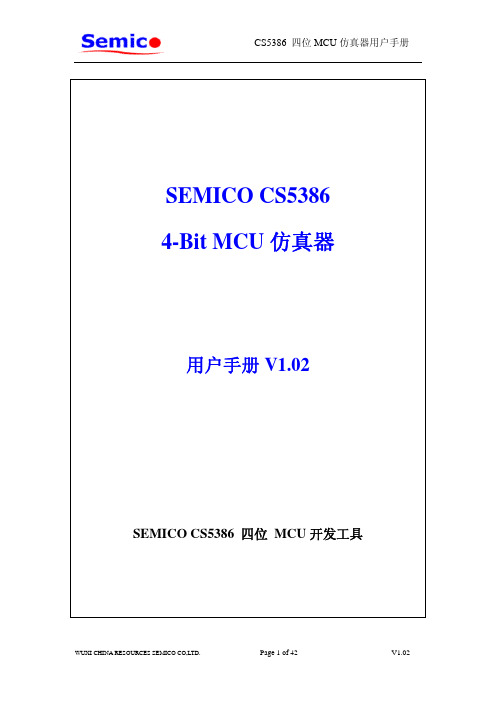
SEMICO CS53864-Bit MCU仿真器用户手册V1.02 SEMICO CS5386 四位 MCU开发工具用户手册版本版本日期描述V1.00 2009年2月 V1.0版第一次发布V1.01 2009年9月增加V1.1和V1.2版软件功能说明V1.02 2013年1月修改硬件版本和软件版本说明,修改联系方式硬件版本版本日期描述V1.00 2009年2月 V1.0版第一次发布V1.01 2010年9月电源加高压保护软件版本版本日期描述V1.00 2009年2月 V1.0版第一次发布V1.10 2009年8月增加反编译功能V1.20 2009年9月1)增加睡眠模式下按停止键报错提示;2)加入多文件联编功能;3)完善超出地址空间报错功能;4)完善EQU定义功能;V1.30 2010年8月增加对CS53P87F仿真器支持V1.40 2010年12月修改在Debug过后,打开另外目录文件出现的异常退出现象V1.50 2011年11月改为英文界面目录1.简介 (4)2.连接仿真器 (5)3.仿真器驱动的安装 (8)4.SemicoIDE上位机集成开发环境的安装 (14)5.使用仿真器进行程序仿真 (21)6.反编译功能使用说明 (36)7.常见问题解答 (39)8.附录 (42)1.简介SEMICO CS5386 4-Bit MCU仿真器为基于SEMICO公司CS5386芯片的开发提供完整开发系统,包括以硬件仿真器(ICE)、PC机集成开发环境软件以及给用户提供的应用笔记和程序案例等。
用户可以直接在计算机上编写程序、利用集成开发环境编译程序以及连接ICE执行实际硬件程序动作,可直接观察内部寄存器数值变化及程序运行过程,利用内建功能如:断点、单步执行、运行到光标、追踪程序执行路径…等,能轻易执行程序除错工作。
2.连接仿真器首先,打开SEMICO CS5386仿真器包装盒,请务必先点清盒内物品,如下表所示:表1 CS98P258F仿真器装箱单序号名称数量单位备注1 SEMICO CS-2.0 MCU ICE 1 台条2 USB通讯电缆 13 DV5V1000mA电源适配器 1 只条4 用户I/O连接电缆 1张5 产品光盘 1SEMICO CS5386 4-Bit MCU仿真器的俯视图及侧视图如下图所示。
赛元MCU量产工具连接机台说明
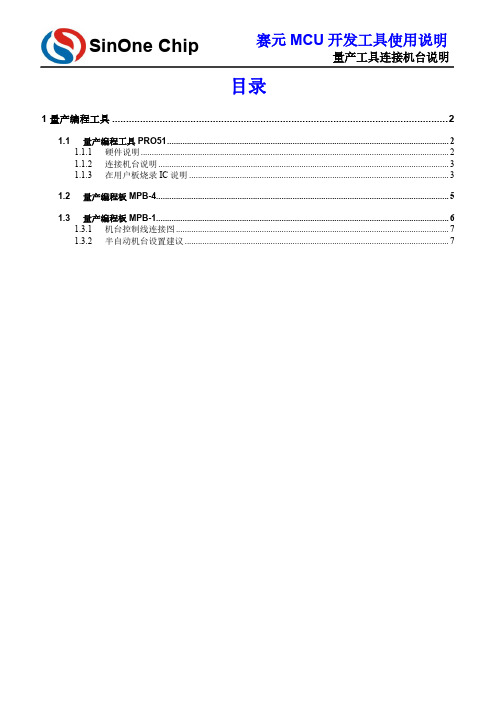
5V
连接量产编程器 PRO51 的 5V 电源接口
KEY1
连接量产编程器 PRO51 通道 1 的 KEY1
Page 6 of 8 深圳市赛元微电子有限公司
V 1.1
SinOne Chip
1.3.1
机台控制线连接图
共需接 5 根控制/信号线: 红色:接机台的 3.3V 接口 黑色:接机台的 GND 接口 蓝色:接机台 BUSY 信号线 黄色:接机台的 OK 信号线 白色:接机台的 START 控制线
SinOne Chip
赛元 MCU 开发工具使用说明
量产工具连接机台说明
目录
1 量产编程工具 ........................................................................................................................2
连接自动烧录机台接口(使用量产编程器 PRO51 的通道 1)
接口名称
接口说明
3.3V
连接量产编程器 PRO51 的 3.3V 电源接口
GND
连接量产编程器 PRO51 的 GND
RLED1 连接量产编程器 PRO51 通道 1 的 RLED1(红灯)
GLED1 连接量产编程器 PRO51 通道 1 的 GLED1(绿灯)
Page 2 of 8 深圳市赛元微电子有限公司
V 1.1
SinOne Chip
赛元 MCU 量产工具连接机台说明
功能说明:
ENB1 GND1 CLK1 GLED1 RLED1 ENB2 GND2 CLK2 GLED2 RLED2 ENB3 GND3 CLK3 GLED3 RLED3 ENB4 GND4 CLK4 GLED4 RLED4
赛元MCU常见应用问题解决方案
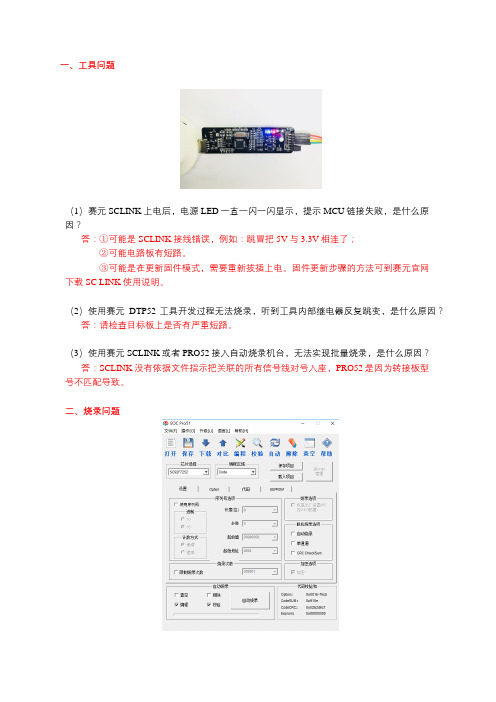
一、工具问题(1)赛元SCLINK上电后,电源LED一直一闪一闪显示,提示MCU链接失败,是什么原因?答:①可能是SCLINK接线错误,例如:跳冒把5V与3.3V相连了;②可能电路板有短路。
③可能是在更新固件模式,需要重新拔插上电。
固件更新步骤的方法可到赛元官网下载SC LINK使用说明。
(2)使用赛元DTP52工具开发过程无法烧录,听到工具内部继电器反复跳变,是什么原因?答:请检查目标板上是否有严重短路。
(3)使用赛元SCLINK或者PRO52接入自动烧录机台,无法实现批量烧录,是什么原因?答:SCLINK没有依据文件指示把关联的所有信号线对号入座,PRO52是因为转接板型号不匹配导致。
二、烧录问题(1)赛元芯片进入STOP后电流有近几十UA异常,是什么原因?答:请检查进入STOP前有没有将模拟外设的电源关掉,比如说ADC电源。
(2)使用赛元DPT52供电,仿真时ADC偏差较大,是什么原因?答:使用DPT52供电不稳造成,请使用直流稳压电源仿真查看数据是否正常。
(3)赛元调试软件无法连接,是什么原因?答:请检查调试代码与调试软件是否匹配。
(4)用赛元SC92F8446内驱液晶,遇到某两路COMX出现鬼影,是什么原因?答:可能是LCD内部两路问题COM跟SEG层之间存在微弱导电,短路引起鬼影。
(5)用12MHZ系统时钟频率,待机功耗偏高,是什么原因?答:可通过降低系统时钟频率来改善,有降耗效果,但不明显,推荐同时从电源设计上降低能耗或者是增加睡眠时间。
(6)赛元SC92F7433芯片的P0.6口输出异常,始终无逻辑输出,是什么原因?答:T2MOD赋值0X01,允许定时器2作为递增/递减计数器所致。
(7)赛元SC92F7252芯片的EFT 2KV 2.5KHZ测试待机模式下可控硅导通,是什么原因?答:请确保电源是否符合常规。
(8)赛元LCD驱动出现闪屏,是什么原因?答:赛元LCD RAM无需清零,直接进行赋值就可以了,如果程序中先清零再赋值,有可能导致LCD出现闪屏现象。
MCU快速上手指南
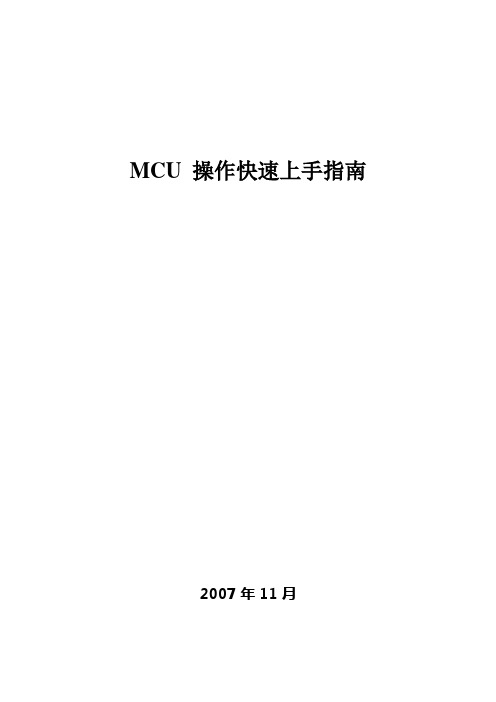
MCU 操作快速上手指南2007年11月目录第一章MGC MANAGER软件操作 (3)1会议前准备 (3)1.1 安装MGC manager (3)1.2 定义及修改MCU的控制IP地址 (5)1.3 开始使用MGC MANAGER 管理MCU (7)1.4 定义各项服务 (7)2召开总-分-支行的视频会议(带双流) (14)2.1 连接MCU (14)2.2 召开一个即时会议 (14)3.召开分-支行的视频会议(带双流) (18)3.1 连接MCU (18)3.2 召开一个即时会议 (18)4.如何保存会议 (22)5.如何断开会议 (23)6.监控会议 (24)6.1 监控与会者的操作 (24)6.2 控制会议的操作 (28)第一章MGC MANAGER软件操作1会议前准备1.1 安装MGC manager1.放入光盘到光盘驱动器中,运行setup,安装程序向导会出现版权事项,点击“Next”,出现如下界面:2.点击Next,会出现如下界面:3.在相应位置输入“用户名”以及公司的名称,点击Next,显示如下界面:4.选择要安装MGC Manager软件的路径,如果接受默认目录,点击Next。
如要更改目录,点击Browse,选择要安装的目录,点击Next显示如下界面:5.选择要安装MGC Manager图标的程序目录,如接受默认设置,点击Next,检查所有安装信息是否正确。
如要更改设置,点击Back直到出现相应的屏幕。
点击Next 后开始拷贝文件到你的硬盘中。
当安装程序完成后,会显示如下界面:6.点击Finish。
MGC Manager现在已经安装到你的计算机中。
1.2 定义及修改MCU的控制IP地址运行MGC Manager,如下图:2.创建一个新的MCU右键点击MCUs Metwork,左键点击New MCU●键入MCU初始网络参数,点OK●在新创建的MCU图标上点击右键,然后左键点connect…●键入用户名和密码,初始都为大写POL YCOM1.3 开始使用MGC MANAGER 管理MCU●启动MGC Manager●连接到MCU●连通MCU以后,显示如下界面。
赛元SC95F系列TouchKey MCU应用指南说明书

目录1 赛元SC95F系列TOUCHKEY MCU应用指南总体描述 (2)2 赛元触控库介绍 (3)2.1触控库应用类型 (3)2.2触控项目开发简要步骤 (3)2.3赛元触控库文件介绍 (3)3 触控开发流程 (4)3.1安装开发工具 (4)3.2调试触控参数 (5)3.2.1 高灵敏度调试触控参数 (5)3.2.2 高可靠调试触控参数 (12)3.3实现赛元软件库的功能测试 (15)3.3.1 高灵敏库触控软件库移植 (15)3.3.2 高可靠库触控软件库移植 (19)3.4完成用户程序和赛元触控软件库的融合 (25)3.4.1 高灵敏库触控软件和用户程序 (25)3.4.2 高可靠库触控软件和用户程序 (27)3.4.3 注意事项 (29)3.5附加功能-动态调试功能 (29)3.5.1 高灵敏度动态调试步骤 (29)附录 (32)4 规格更改记录 (36)声明 (36)1 赛元SC95F系列TOUCHKEY MCU应用指南总体描述本文档是赛元SC95F系列Touchkey MCU触控的应用指南,主要介绍如何使用赛元提供的触控按键库文件以及触控上位机如何调试参数。
赛元触控MCU的触控架构分为高灵敏度触控模式和高可靠触控模式,部分型号内建双模触控(具体参见规格书描述),可通过选择不同的触控库文件来使用高灵敏度模式或高可靠模式,其特点如下:●高灵敏度模式可适应普通触控按键、隔空按键触控、滑轮滑条、接近感应等对灵敏度要求较高的触控应用●高灵敏度/高可靠模式都具有很强的抗干扰能力●最多可实现 31 路触控按键及衍生功能●高灵活度开发软件库支持,低开发难度●自动化调试软件支持,智能化开发●部分型号可以在 MCU STOP 模式下进入低功耗模式工作,12个触控按键500mS唤醒时芯片整体功耗可低至*********/25uA@5V用户通过使用赛元提供的触控按键库文件,可选择触控模式并快速简单实现所需的触控功能。
多点控制单元MCU操作规范指南规范.doc

多点控制单元MCU-操作指南2019-07-20目录第1章配置安装 (3)1.1安装前的准备 (3)1.2 管理界面 (3)1.3建立会议模板 (5)1.4添加地址簿 (11)1.5召开即时会议 (13)第2章操作管理会议 (15)2.1会议属性管理 (15)2.2与会者管理 (17)2.3修改分屏/演讲者 (19)2.3.1 修改分屏 (19)2.3.2 更换演讲者 (20)2.4会议模式 (20)2.4.1演讲者模式 (20)2.4.2相同分屏模式 (21)第3章日常维护及故障处理 (22)3.1与会者观看的画面质量不高 (22)3.2与会者听不到声音 (23)3.3无法呼叫与会者 (24)3.4与外部网络不通 (24)第1章配置安装1.1安装前的准备打开的包装,你会看到如下几样东西:➢附件:包括电源线,网线等,这些装在一个盒子里➢机架附件:用于将MCU安装在19寸机架➢许可:根据用户购买的资源点数或者其他附加功能,包装内会包含许可除此之外,我们还需要了解:用户为这台MCU分配的相关IP地址,包含一个信令ip,一个控制ip,一个机框ip,一到两个媒体ip。
1.2管理界面下图是的管理界面,我们可以看到整个界面可以分为六大部分:RMX管理:负责所有MCU相关配置的,在这里可以配置NETWORK SERVICE,会议模板,查看硬件状态等等。
会议列表:所有召开的会议都会在这个界面列出与会者列表:列出当前你选择查看的会议的与会者,如果你选择了两个会议,那么会同时列出这两个会议的所有与会者。
状态栏:列出目前MCU的状态和资源占用情况,提示目前是否有活动告警或者与会者告警。
地址簿:列出MCU中保存的地址簿信息。
除此之外,管理界面左上角还有四个菜单键,可以进行查看系统信息,收集LOG等操作1.3建立会议模板会议模板是MCU召开会议的基础,绝大部分关于会议的相关配置都是在会议模板中进行定义的,模板中已经定义好的参数,在会议召开过程,是无法改的的(少部分可以)。
MCU操作手册

会议带宽是否满足图像格式要求。建议CIF图像带宽大 于384Kbps,4CIF图像带宽大于512Kbps, 720P图像 带宽大于832Kbps.
将管理地址 加入兼容性 视图
• 登陆后的界面如图 所示 • 其中会议室列表显 示为当前进行中的 会议 • 与会者列表显示当 前会议室的参会者 • 地址簿为各地终端 列表
• 状态告警等信息提 示当前工作状态
基本操作-新建会议
在会议列 表上方点 击新建会 议按钮
• 通过会议列表面板创建一个会议: • 选择对应的会议模板,默认六省自动分屏。 • 设置会议时长,默认8小时。会议名称默认随机,此处要求规范设置,(大 区)某部门会议,例如(重庆大区)食品用品会、会议、(福建大区)信 息部会议 • 会议号码和会议密码作为终端呼入用,会议号码可更改。会议密码默认不 设置
MCU操作说明
目 录
• 基本操作 • 认识界面 • 新建会议 • 会议控制 • 高级功能使用 • 常见问题
基本操作-认识界面
• 在IE的地址栏输入MCU的管理 地址:http://10.1.1.18/ 回车后可看到左图界面 • IE7.0以上的浏览器。需要把 管理地址加入兼容视图。
基本操作-认识界面-兼容视图设置
常见问题
• 终端无法被MCU邀请入会
MCU与终端是否能互相PING通(测试双向路径)。 直接呼叫终端IP地址。
测试终端点对点是否能通。
终端是否支持会议中各项功能指标。 是否超过会议的最大与会数。 测试终端呼叫MCU是否正常?
在有NAT或防火墙环境下,需要打开相应通讯端口和 实现双向路由。
检查笔记本是否分辨率高于1024×768
• 无法发送双流
赛元MCU常见应用问题解决方案
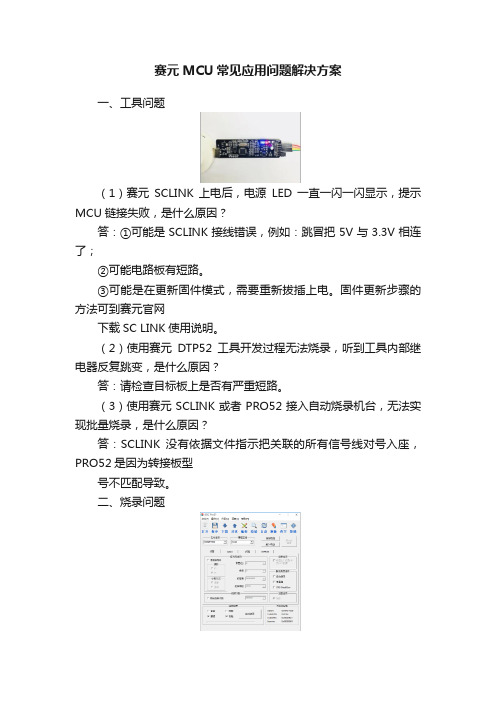
赛元MCU常见应用问题解决方案一、工具问题(1)赛元SCLINK上电后,电源LED一直一闪一闪显示,提示MCU链接失败,是什么原因?答:①可能是SCLINK接线错误,例如:跳冒把5V与3.3V相连了;②可能电路板有短路。
③可能是在更新固件模式,需要重新拔插上电。
固件更新步骤的方法可到赛元官网下载SC LINK使用说明。
(2)使用赛元DTP52工具开发过程无法烧录,听到工具内部继电器反复跳变,是什么原因?答:请检查目标板上是否有严重短路。
(3)使用赛元SCLINK或者PRO52接入自动烧录机台,无法实现批量烧录,是什么原因?答:SCLINK没有依据文件指示把关联的所有信号线对号入座,PRO52是因为转接板型号不匹配导致。
二、烧录问题(1)赛元芯片进入STOP后电流有近几十UA异常,是什么原因?答:请检查进入STOP前有没有将模拟外设的电源关掉,比如说ADC电源。
(2)使用赛元DPT52供电,仿真时ADC偏差较大,是什么原因?答:使用DPT52供电不稳造成,请使用直流稳压电源仿真查看数据是否正常。
(3)赛元调试软件无法连接,是什么原因?答:请检查调试代码与调试软件是否匹配。
(4)用赛元SC92F8446内驱液晶,遇到某两路COMX出现鬼影,是什么原因?答:可能是LCD内部两路问题COM跟SEG层之间存在微弱导电,短路引起鬼影。
(5)用12MHZ系统时钟频率,待机功耗偏高,是什么原因?答:可通过降低系统时钟频率来改善,有降耗效果,但不明显,推荐同时从电源设计上降低能耗或者是增加睡眠时间。
(6)赛元SC92F7433芯片的P0.6口输出异常,始终无逻辑输出,是什么原因?答:T2MOD赋值0X01,允许定时器2作为递增/递减计数器所致。
(7)赛元SC92F7252芯片的EFT 2KV 2.5KHZ测试待机模式下可控硅导通,是什么原因?答:请确保电源是否符合常规。
(8)赛元LCD驱动出现闪屏,是什么原因?答:赛元LCD RAM无需清零,直接进行赋值就可以了,如果程序中先清零再赋值,有可能导致LCD出现闪屏现象。
赛元烧录仿真工具 SC LINK 使用说明说明书
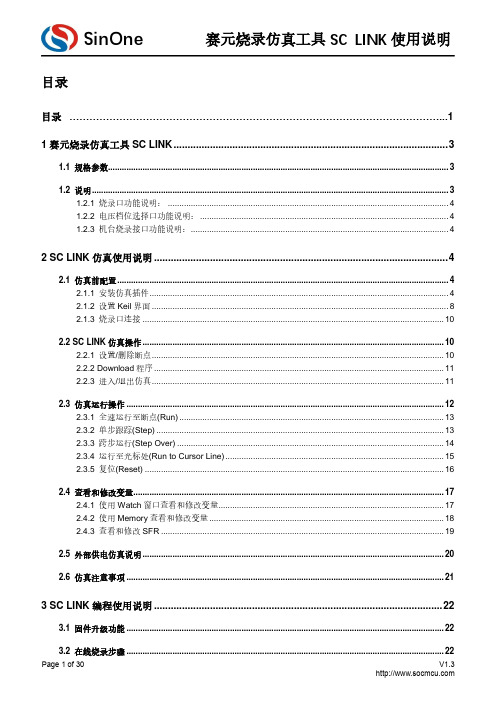
目录目录 (1)1赛元烧录仿真工具SC LINK (3)1.1 规格参数 (3)1.2 说明 (3)1.2.1 烧录口功能说明: (4)1.2.2 电压档位选择口功能说明: (4)1.2.3 机台烧录接口功能说明: (4)2 SC LINK仿真使用说明 (4)2.1 仿真前配置 (4)2.1.1 安装仿真插件 (4)2.1.2 设置Keil界面 (8)2.1.3 烧录口连接 (10)2.2 SC LINK仿真操作 (10)2.2.1 设置/删除断点 (10)2.2.2 Download程序 (11)2.2.3 进入/退出仿真 (11)2.3 仿真运行操作 (12)2.3.1 全速运行至断点(Run) (13)2.3.2 单步跟踪(Step) (13)2.3.3 跨步运行(Step Over) (14)2.3.4 运行至光标处(Run to Cursor Line) (15)2.3.5 复位(Reset) (16)2.4 查看和修改变量 (17)2.4.1 使用Watch窗口查看和修改变量 (17)2.4.2 使用Memory查看和修改变量 (18)2.4.3 查看和修改SFR (19)2.5 外部供电仿真说明 (20)2.6 仿真注意事项 (21)3 SC LINK编程使用说明 (22)3.1 固件升级功能 (22)3.2 在线烧录步骤 (22)3.3 脱机烧录步骤 (23)3.4 对比功能 (24)3.5 序列号使用说明 (25)3.6 外部供电烧录说明 (25)3.7 连接机台说明 (26)3.8 烧录注意事项 (26)3.9 EEPROM区域烧录说明 (26)3.9.1 烧录配置 (26)4 常见问题及解决方法 (29)5 更改记录 (30)1 赛元烧录仿真工具SC LINK1.1 规格参数参数名称Min Max单位测试条件工作电压 4.5 5.5V工作电流(空载)-70mA工作电压=5.0V 输出电流-400mA工作电压=5.0V供电电流≥500mA 烧录口供电电压(5V档)等于供电电压V烧录口供电电压(3.3V档) 3.2 3.4V工作电压≥4.5V 外接烧录线长度-60cm工作电压≤5.0V-1000uF工作电压≤5.0V在板烧录时,VDD和VSS间所带电容的容值范围1.2 说明SC LINK适用于赛元92F/93F系列IC的脱机/在线烧写、仿真以及92F/93F系列触控IC的TouchKey调试。
赛元SC95F系列MCU应用指南说明书

目录目录 (1)1 赛元SC95F系列MCU电气参数注意项 (3)2 赛元SC95F系列MCU烧写注意事项 (3)3 电路设计的注意事项 (3)3.1 电路设计实例 (4)3.1.1 RST管脚电路 (4)3.1.2 ADC采样管脚电路 (5)3.1.3 外部晶振电路 (6)3.1.4 TOUCHKEY电路 (6)3.2 IO口各模式设置注意事项 (6)3.2.1 I/O设为高阻,实现电路设计 (7)3.2.2 带上拉输入模式 (7)3.2.3 带上拉输入模式检测按键 (7)3.2.4 I/O开漏输出模式的实现方式 (7)3.2.5 I/O与或操作注意事项 (7)3.2.6 I/O READ IO功能注意事项 (8)4 软件编写的注意事项 (8)4.1 TIMER2/3/4使用注意事项 (8)4.2 常规脉冲宽度调制计数器PWM2/3/4使用注意事项 (9)4.3 PWM设置及使用注意事项 (9)4.4 PCON寄存器设置注意事项 (10)4.5 UART0设置及使用注意事项 (10)4.6 SPI/TWI/UART三选一通用串行接口USCI设置及使用注意事项 (10)4.6.1 SPI使用注意事项: (10)4.6.2 TWI使用注意事项: (11)4.6.3 UART使用注意事项: (11)4.7 USCI2/3/4 配置注意事项 (11)4.8 ADC多通道切换采集注意事项 (12)4.9 使用定时器时外部中断0/1服务函数编写注意事项 (13)4.10 外部中断设置注意事项 (13)4.11 软件操作CODE OPTION的注意事项 (13)4.12 TOUCHKEY设置注意事项 (14)4.13 CRC使用注意事项 (14)4.14 软件安全加密功能注意事项 (14)4.15 中断关闭注意事项 (14)5 赛元SC95F系列MCU的IAP及算法解说 (14)5.1 IAP操作 (15)5.1.1 IAP扇区擦除流程: (16)5.1.2 IAP写入流程: (17)5.2 CODE区IAP操作代码 (18)5.2.1 芯片FLASH小于或等于64K时 (18)5.2.2 芯片FLASH等于128K时 (19)5.2.3 特别提醒: (21)5.3 IAP的使用建议及注意事项 (21)6 仿真注意事项 (21)6.1 仿真状态下软复位失效 (21)6.2 仿真状态下复位SFR不复位 (21)26 规格更改记录 (22)声明 (23)1 赛元SC95F系列MCU电气参数注意项工作电压:2.0V~5.5V工作温度:-40 ~ 105℃内核:超高速1T 8051;双DPTRFlash ROM:可重复写入>10万次LDROM:有以下两种1. 独立的1Kbyte,可重复写入10万次,10年以上保存寿命(SC95F8x1x,SC95F7x1x,SC95F8x2x以及SC95F7x2x)2. 独立的4Kbyte,可重复写入10万次,10年以上保存寿命(其余型号)系统时钟:内建高频振荡器频率误差:跨越 (2.0V~5.5V) 及 (-40 ~ 105℃) 应用环境,不超过±2%2 赛元SC95F系列MCU烧写注意事项1. 赛元SC95F系列芯片的CLK或DIO管脚对GND不得超过100pF的电容,VDD对GND的电容不可超过1000uF的电容。
MCU指令操作指南-Hyde Wu 2017.12.07说明书

StoreChar
Search Action
• PS_Search is the command that calls MCU’s algorithm to get the comparison result.
• Concept
• Get finger image • Generate characters to buffer1 • Search command
GenChar:
SEND: EF 01 FF FF FF FF 01 00 04 02 01 00 08 [GenChar index 01 to buffer] RESP : EF 01 FF FF FF FF 07 00 03 00 00 0A [Success, the character is generated and saved]
Search: [search fingerprint database from ID#0 to ID#39]
SEND: EF 01 FF FF FF FF 01 00 08 04 01 00 00 00 28 00 36 RESP : EF 01 FF FF FF FF 07 00 07 00 00 01 00 50 00 5F [Success, the finger ID#1 is matched and got the score 80]
StoreChar:
SEND: EF 01 FF FF FF FF 01 00 06 06 01 00 01 00 0F [StoreChar to finger ID number 1] RESP : EF 01 FF FF FF FF 07 00 03 00 00 0A [Success, one finger is enroll to ID#1]
MCU视频会议操作手册
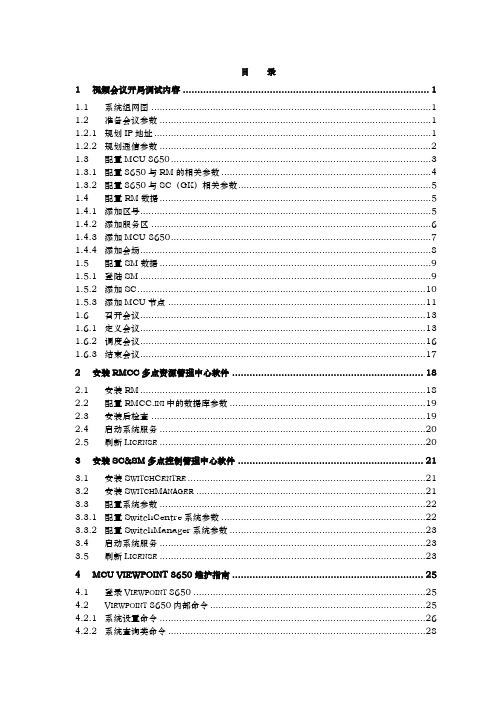
目录1视频会议开局调试内容 (1)1.1 系统组网图 (1)1.2 准备会议参数 (1)1.2.1 规划IP地址 (1)1.2.2 规划通信参数 (2)1.3 配置MCU8650 (3)1.3.1 配置8650与RM的相关参数 (4)1.3.2 配置8650与SC(GK)相关参数 (5)1.4 配置RM数据 (5)1.4.1 添加区号 (5)1.4.2 添加服务区 (6)1.4.3 添加MCU 8650 (7)1.4.4 添加会场 (8)1.5 配置SM数据 (9)1.5.1 登陆SM (9)1.5.2 添加SC (10)1.5.3 添加MCU节点 (11)1.6 召开会议 (13)1.6.1 定义会议 (13)1.6.2 调度会议 (16)1.6.3 结束会议 (17)2安装RMCC多点资源管理中心软件 (18)2.1 安装RM (18)2.2 配置RMCC.INI中的数据库参数 (19)2.3 安装后检查 (19)2.4 启动系统服务 (20)2.5 刷新L ICENSE (20)3安装SC&SM多点控制管理中心软件 (21)3.1 安装S WITCH C ENTRE (21)3.2 安装S WITCH M ANAGER (21)3.3 配置系统参数 (22)3.3.1 配置SwitchCentre系统参数 (22)3.3.2 配置SwitchManager系统参数 (23)3.4 启动系统服务 (23)3.5 刷新L ICENSE (23)4MCU VIEWPOINT 8650维护指南 (25)4.1 登录V IEWPOINT 8650 (25)4.2 V IEWPOINT 8650内部命令 (25)4.2.1 系统设置命令 (26)4.2.2 系统查询类命令 (28)4.2.3 系统升级类命令 (30)4.2.4 网络调测命令 (31)4.3 常见故障处理分析 (31)4.3.1 8650不能注册到SwitchCentre (31)4.3.2 8650不能连接到RM (32)5VIEWPOINT 9000系列视频终端 (33)5.1 典型的终端设备安装 (33)5.2 终端输出端口要点分析 (35)5.3 高清终端遥控器介绍 (36)5.4 视频终端初始化配置 (36)5.5 会场呼叫操作方法 (39)5.5.1 点对点呼叫 (39)5.5.2 多点呼叫 (40)5.6 会场挂断操作方法 (43)5.7 会议控制操作方法 (43)5.7.1 申请主席 (43)5.7.2 呼叫会场 (43)5.7.3 广播会场 (44)5.7.4 观看会场 (45)5.7.5 点名发言 (45)5.7.6 会场静音/闭音 (46)5.7.7 申请发言 (46)5.7.8 字幕发送 (46)5.8 终端诊断和维护 (47)5.8.1 终端诊断方法 (47)5.8.2 网络诊断 (48)5.8.3 终端软件升级维护 (49)5.8.4 常见案例分析 (49)6设备安装连接图 (50)6.1 控制中心设备连接图 (50)6.2 视频会议会场设备连接图 (51)6.3 系统组网连接图 (52)1视频会议开局调试内容1.1系统组网图系统主要包括RMCC、SC、MCU8650、TE40等参数设置。
- 1、下载文档前请自行甄别文档内容的完整性,平台不提供额外的编辑、内容补充、找答案等附加服务。
- 2、"仅部分预览"的文档,不可在线预览部分如存在完整性等问题,可反馈申请退款(可完整预览的文档不适用该条件!)。
- 3、如文档侵犯您的权益,请联系客服反馈,我们会尽快为您处理(人工客服工作时间:9:00-18:30)。
SinOne Chip
赛元 MCU 的工具使用说明
2.3 KeilC 支持赛元 MCU 库文件的设置方法.............................................................................................. 37
SinOne Chip
赛元 MCU 的工具使用说明
1.1 在线开发工具、量产编程工具简介 .......................................................................................................... 1 1.1.1 在线开发工具:DPT51+自动烧写板+转接工具: ...................................................................... 1 1.1.2 量产编程工具:PRO51 + MPB-1/MPB-4 .................................................................................... 1
1.3 软件安装步骤 .............................................................................................................................................. 4
1 赛元 MCU 的开发工具
赛元 MCU 的开发工具,是由深圳市赛元微电子有限公司(以下简称“赛元”)自主开发的,包括在线开发工 具,量产编程工具。顾名思义,在线开发工具,用于开发,调试;量产编程工具,用于量产烧写芯片。
赛元 MCU 的开发工具,需要安装烧写软件,该软件兼容在线开发工具、量产编程工具,并支持 windows xp/2000/vista/7/8 等操作系统。
1.6 转接工具 .................................................................................................................................................... 24 1.6.1 双排针转 SOP................................................................................................................................ 24 1.6.2 双排针转插座线 ............................................................................................................................. 26 1.6.3 SOP8~28 转 DIP8~28PCB ........................................................................................................... 27
2.2 Keil C 的使用说明.................................................................................................................................... 31
1.1.1 在线开发工具:DPT51+自动烧写板+转接工具:
类型
名称
全部型号
功能说明
售价(不含税)
DHale Waihona Puke T51USB 线+DPT51+10Pin 排线
SinOne 系 列 MCU 在 线 USB 开发调试工具
RMB100
在
1. SC91F72B
线 开
2. APB-SC91F7XXX 3.
SC91F729B SC91F73(91F731、91F732 共用)
2 赛元 MCU 的开发平台——KEIL C ......................................................................................27
2.1 Keil C 的安装............................................................................................................................................ 28
SinOne Chip
赛元 MCU 开发工具使用说明
在线开发工具、量产编程工具、KEIL C
目录
1 赛元 MCU 的开发工具 ...........................................................................................................1
1.2 开发工具硬件说明
1.2.1 在线开发工具硬件说明 在线开发工具 DPT51
在线开发工具 DPT51,DPT51 适用于 SinOne 系列所有的 MCU,具有连机烧录功能、查看 SFR 及用户寄 存器功能。
Page 2 of 38 深圳市赛元微电子有限公司
V 1.2
建议您在使用工具前,仔细阅读烧写软件的帮助文件,并访问赛元网站: 以取得最 新版的烧写软件。
在使用中如有任何问题、建议或意见,可电话致:0755-26652552 或者 EMAIL:webmaster@ 咨询。
1.1 在线开发工具、量产编程工具简介
SinOne Chip
赛元 MCU 的工具使用说明
量
PRO51
9V 电源适配器+PRO51+40PIN 排 赛元量产编程器,同时适应
线+USB 线
1拖1和1拖4
RMB300
产 编 程
MPB-1
SC91FXXX 系列全部 IC 共用 40Pin 排线
配合 PRO51,实现 1 颗赛元 IC 的烧入;自动检测 IC,无 需按键;独立连接机台接口
将适配板上的 IC 引脚连接至 用户目标板的转接工具(包 含了排线、双排针至 SOP、 DIP8~28 的所有封装类型)
赠送
1.1.2 量产编程工具:PRO51 + MPB-1/MPB-4
类型
名称
全部型号
功能说明
售价(不含税)
Page 1 of 38 深圳市赛元微电子有限公司
V 1.2
SinOne 系列 MCU 在线 ICP 自动切换编程适配板
RMB60
发
4. SC91F712/711
工 具
辅助转接工具
1. 1.20/28 Pin 双排针转 DIP20/SKDIP28 插座线
2. SOP8~28 转 DIP8~28 PCB 3. 8/14/16/20/24/28 双排针转
SOP8/14/16/20/24/28
1.5 量产编程工具 ............................................................................................................................................ 19 1.5.1 量产编程工具 PRO51 ................................................................................................................... 19 1.5.2 量产编程板 MPB-4 ........................................................................................................................ 21 1.5.3 量产编程板 MPB-1 ........................................................................................................................ 22
1.4 开发工具功能说明与操作流程 .................................................................................................................. 9 1.4.1 DPT51 在线开发工具的使用说明 ................................................................................................... 9 1.4.2 MCU 库升级功能 ............................................................................................................................ 16 1.4.3 固件升级功能 ................................................................................................................................. 16 1.4.4 在线开发工具的操作步骤 ............................................................................................................. 17 1.4.5 量产编程工具的操作步骤举例 ..................................................................................................... 19
